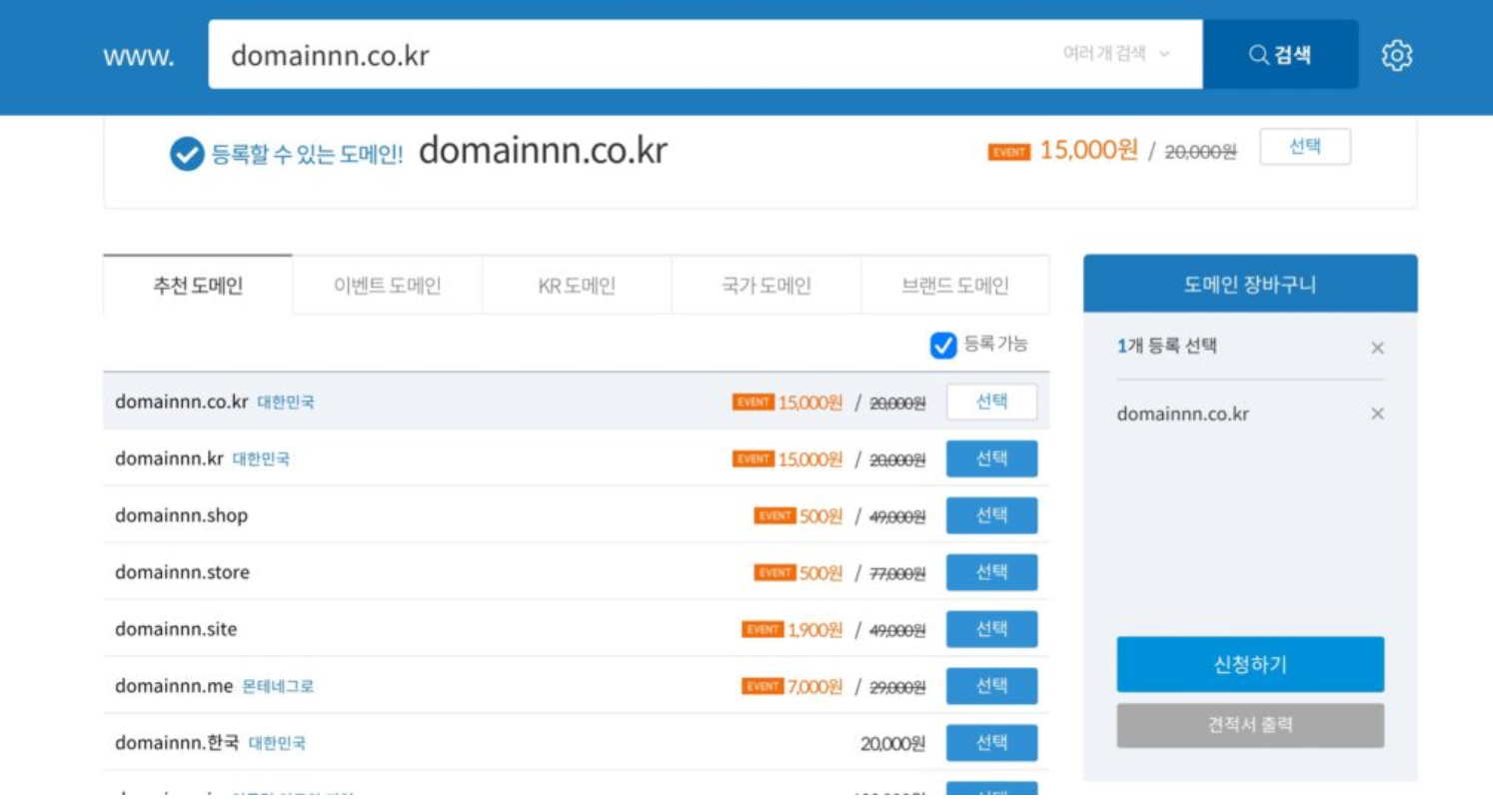저번 시간에는 클라우드 웨이즈 회원 가입과 결제 수단 등록 기본적인 설정에 대해서 포스팅했는데요. 가입하시고 나면 임시 도메인을 부여받게 됩니다. 하지만 누가 길고 아무런 의미도 없는 도메인에 검색해서 들어올까요? 가게를 임대했으면 이름을 짓고 간판을 만들고 도둑들로부터 내 홈페이지를 보호하기 위해서 보안 인증서를 만들어야 합니다. 하지만 워드프레스에서 홈페이지 간판을 만들고 쓸려면 이것도 매년 돈을 줘야 합니다. 간판을 파는 곳은 많지만 저는 가비아 도메인을 활용하고 클라우드웨이즈에서 SSL 보안 인증서를 추가해 구매한 도메인 안정성도 강화하겠습니다.
SSL 보안 인증서를 하지 않으면 내 홈페이지에 들어가면 위험하다는 경고창이 뜰 것이고 그럼 사람들도 들어오지 않기 때문에 꼭 하셔야 합니다.
가비아 도메인 구매 방법
가비아 홈페이지 접속 및 회원가입 -> 원하는 도메인 입력 -> 구매
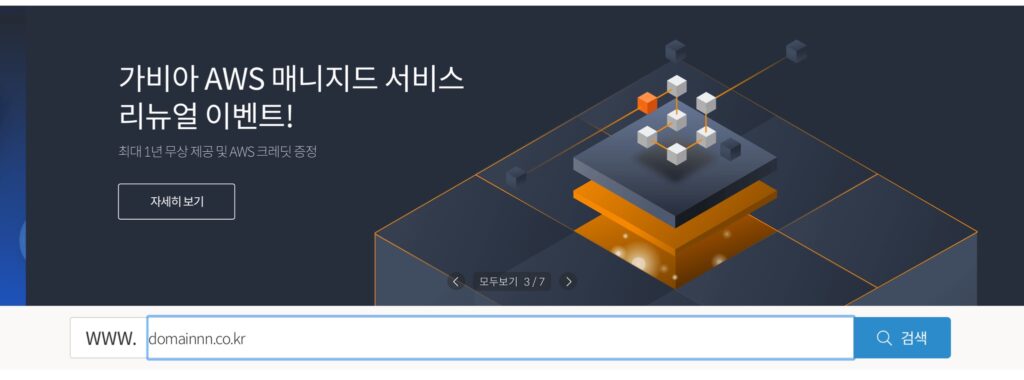
가비아에 회원가입하는 법까진 알려 드리지 않겠습니다. 아래에 본인이 가지고 싶은 도메인 주소를 입력합니다. co.kr이나 com으로 하시길 추천드립니다. co.kr은 국내에서 유리하지만 국제적으로 가면 com이 좋다고 전문가들이 하기 때문에 내가 글로벌하게 가려고 한다면 com을 하시는 것을 추천드립니다.
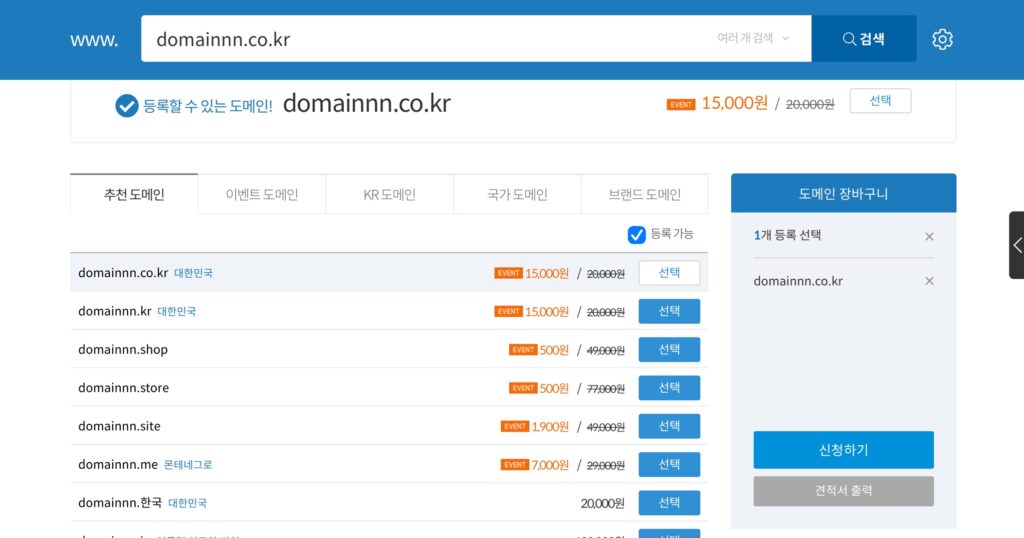
선택 후 신청하기를 눌러 주세요. 1년에 기본 15000원이고 누구나 짓고 싶어 하는 이름은 수십만 원을 호가합니다.
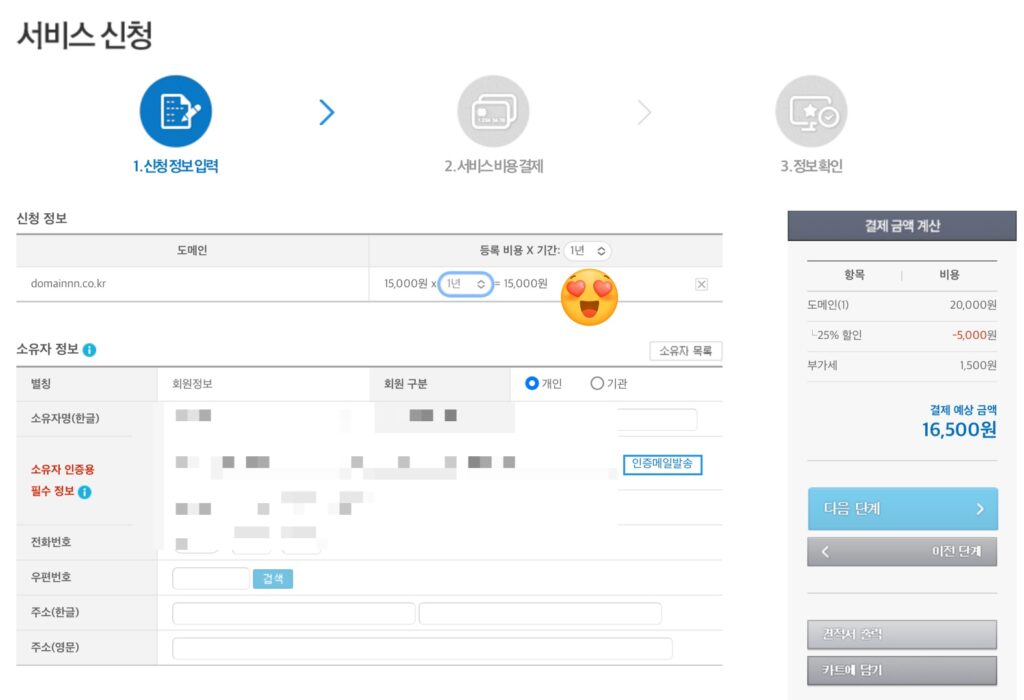
입력하라는 것을 다 입력한 다음에 결제를 하면 됩니다. 3년 해서 할인되는 건 없으니 1년씩 하시면 될 것 같습니다.
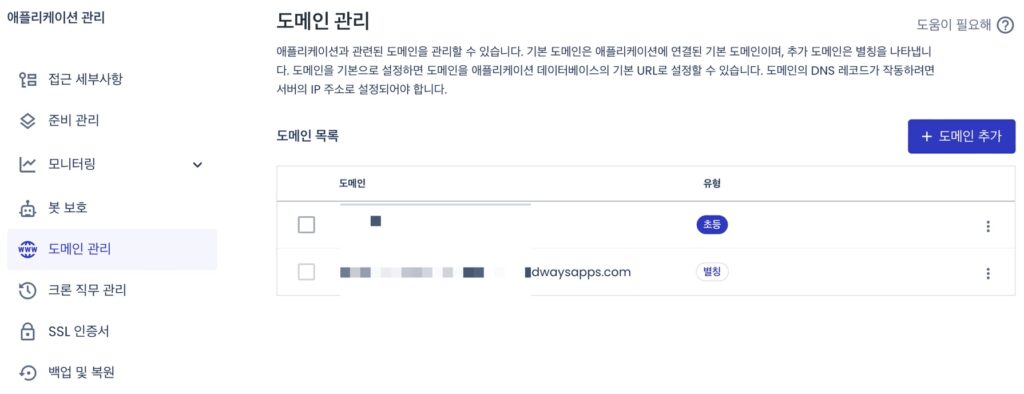
클라우드 웨이즈로 돌아와서 애플리케이션 관리에 도메인 관리를 누르고 도메인 추가를 하시면 됩니다.
도메인 연결
my 가비아 접속 -> 관리 -> DNS 정보에서 도메인 연결 -> 클라우드웨이즈에서 ip 복사 -> DNS 레코드 수정
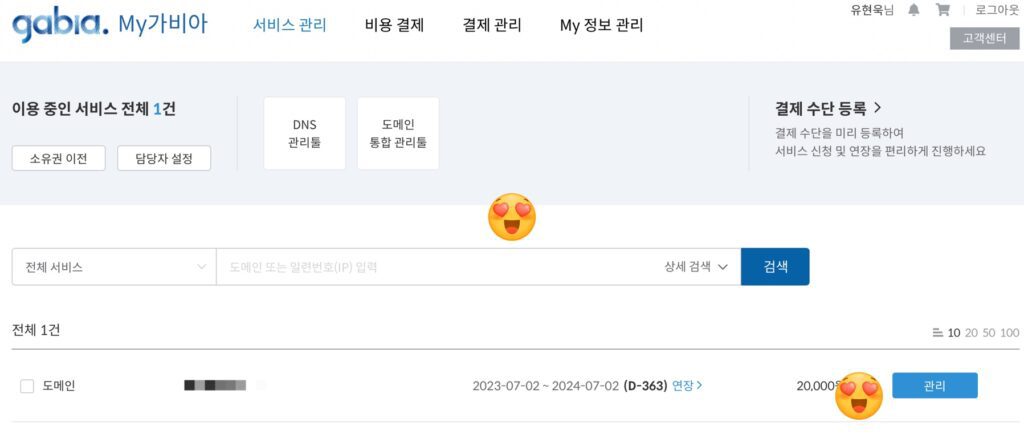
일단 My 가비아에 접속해서 관리를 누릅니다.
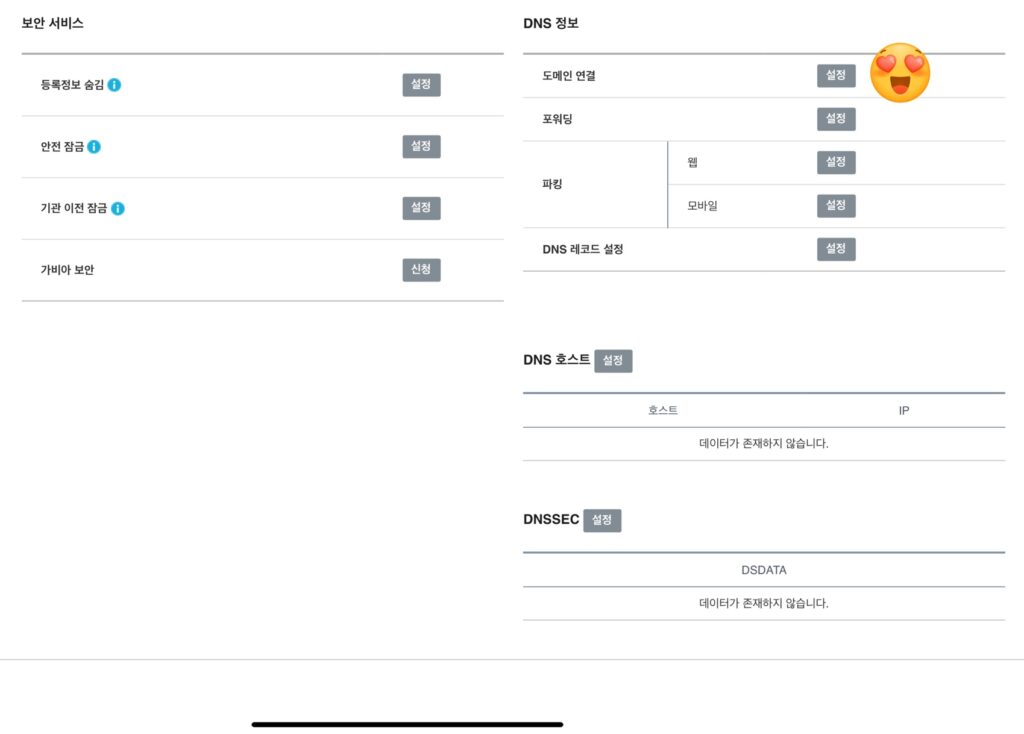
아래쪽으로 내려서 DSN 정보에 도메인 연결을 클릭합니다.
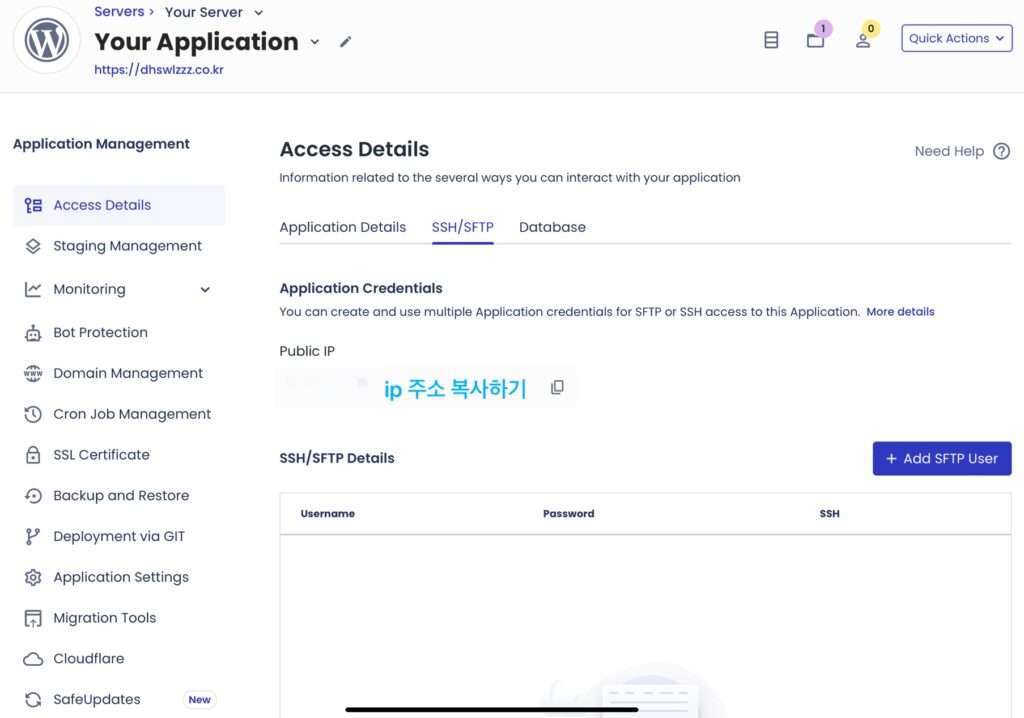
클라우드 웨이즈에 들어가서 Access Details에서 두 번째 SSP/SFTP에 들어가서 나의 IP 주소를 복사해 옵니다.
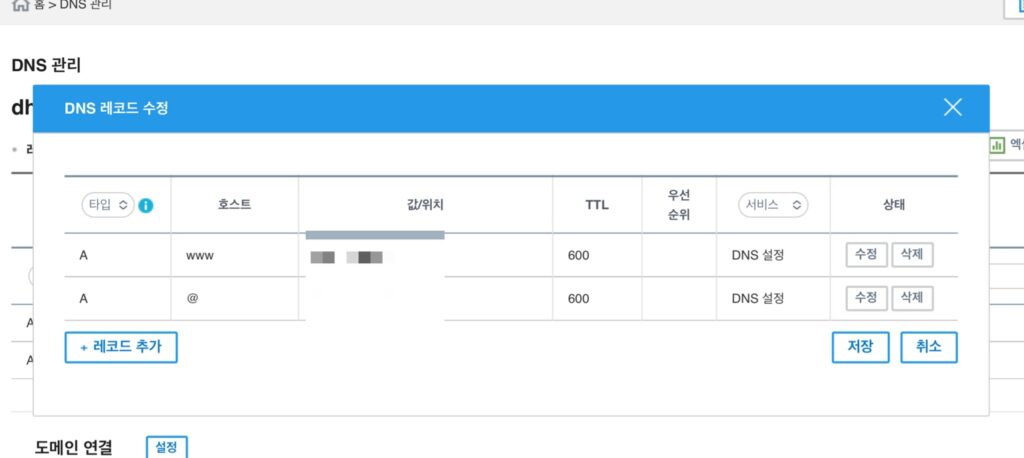
DNS 관리에서 레코드 추가를 합니다. 저는 이미 추가해 놓아서 수정 화면에 들어갔습니다. 호스트에 www 하나와 @하나 두 개를 추가해 놓고 값/위치 항목에는 아까 복사해 둔 IP 주소를 붙여 넣으시면 됩니다.
SSL 보안 인증서 발급
SSL은 웹 사이트와 브라우저 사이(혹은 두 서버 사이)에 전송되는 데이터를 암호화합니다. 암호화하지 않으면 해커가 개인 데이터나 금융 데이터 등에 전송되는 정보를 보거나 훔칠 수 있기 때문에 하지 않으면 내 웹사이트에 들어갈 때 구글에서 경고창을 띄우거나 내 웹사이트가 해킹되어 먹통이 될 수 있으므로 꼭 하셔야 합니다.
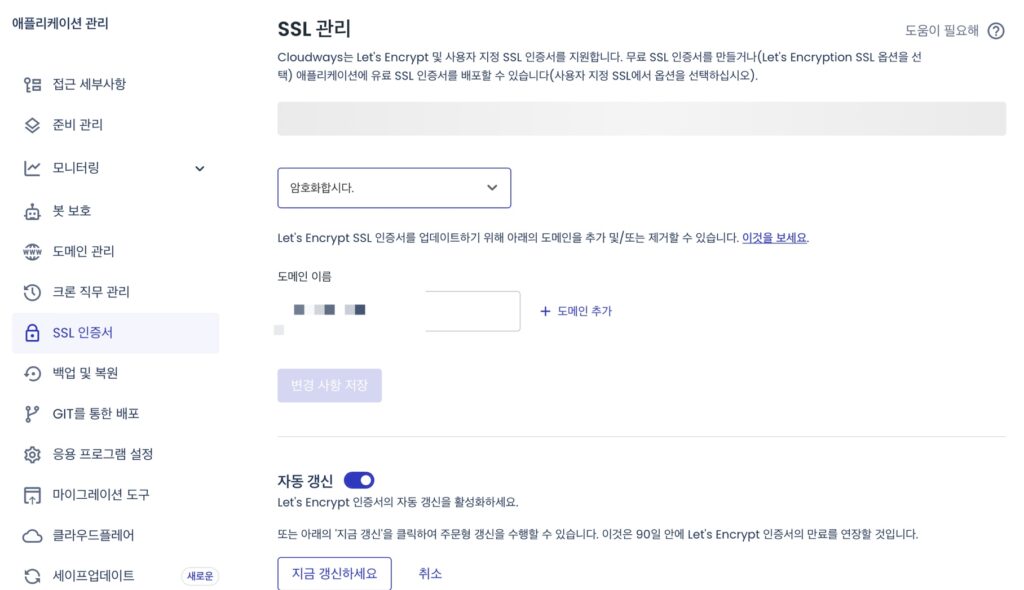
애플리케이션 관리에 들어가셔서 SSL 관리를 클릭합니다. 도메인을 추가하시고 Let’s Encrypt 인증서 자동 갱신을 활성화하시면 됩니다.
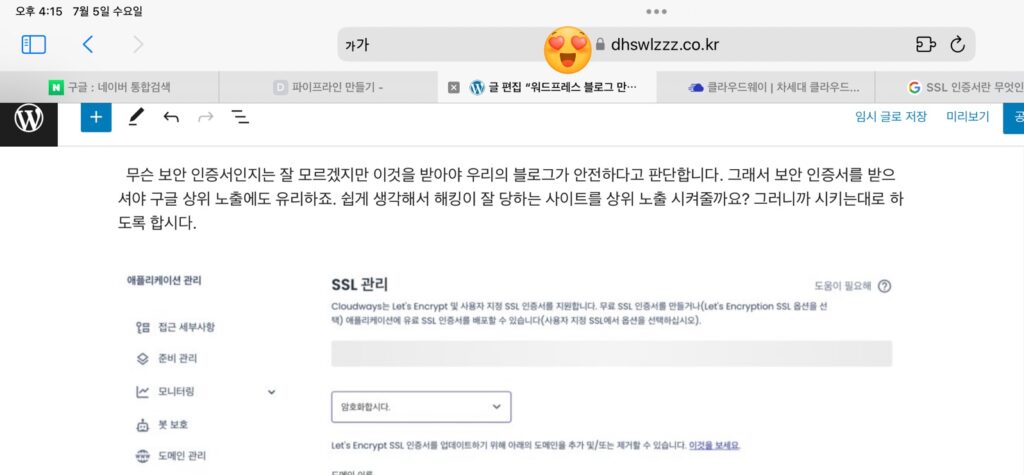
완료하셨으면 위에 하트 표시 위에 자물쇠 모양 보이시나요? 보안 인증이 되었다는 증거입니다.
이렇게 해서 가비아에서 도메인을 구매를 하고 SSL 인증서까지 받았습니다. 네이버와 티스토리와는 다르게 처음 과정이 좀 복잡합니다. 하지만 이 이후에는 플러그인만 달고 글을 계속 쓰면 될 것 같습니다. 그냥 깊게 파고 들려고 하지 말고 시키는 대로만 따라오면 누구나 쉽게 만들 수 있습니다. 처음 과정이 힘들어서 몇 가지 과정만 지나면 글만 쓰면 됩니다. 다음 시간에는 꼭 필요한 플러그인을 설치하고 불필요한 것들을 지워 보도록 하겠습니다.
출처 : 로알남 유튜브를 보고 따라 했습니다.